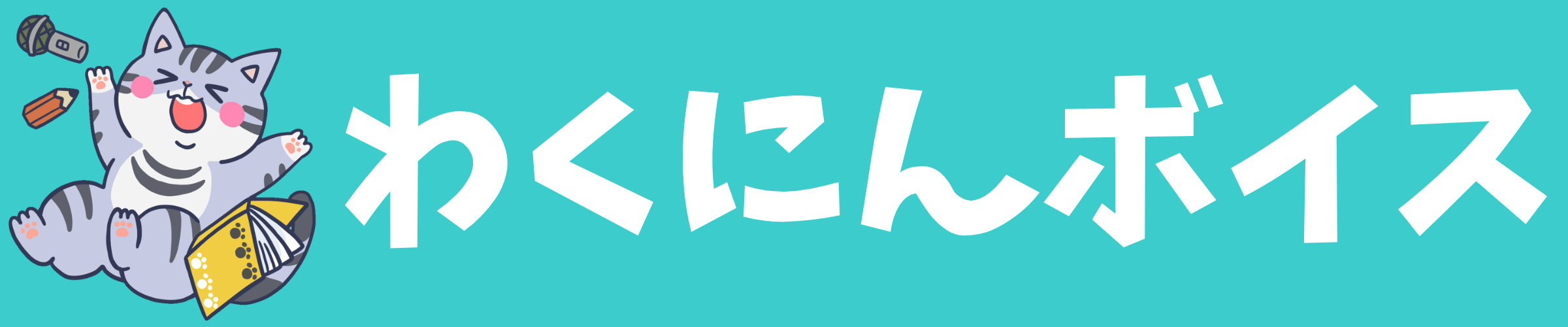この記事には広告を含む場合があります。
記事内で紹介する商品を購入することで、当サイトに売り上げの一部が還元されることがあります。
今日もにんにん、こんにちは!わくにん(@wakunin89 )です!(ฅ`ω´ฅ)
Twitterのタイムラインを見ていると、縁取りアイコンの方を見かけることがあるのではないでしょうか?
黒い縁取りがクールだったり、青色がさわやかだったり、ピンクが可愛かったり…
縁取りアイコンは個性もあるので「いいなぁ~~!自分も縁取りアイコンにしたい!」と思う方もいらしゃるのではないでしょうか?
でも、実際どうやってやるのか…?
インターネット上の情報ではLINECameraアプリを使う、PicsArtというアプリを使う…など様々な情報が出てきますが、
今回、ご紹介するのは無料グラフィックツール『Canva』を使用して、縁取りアイコンを作る方法です(^^)/
アイコンに使用したいイラストや写真があれば簡単に作成できるので、ぜひ試してみてくださいね✿
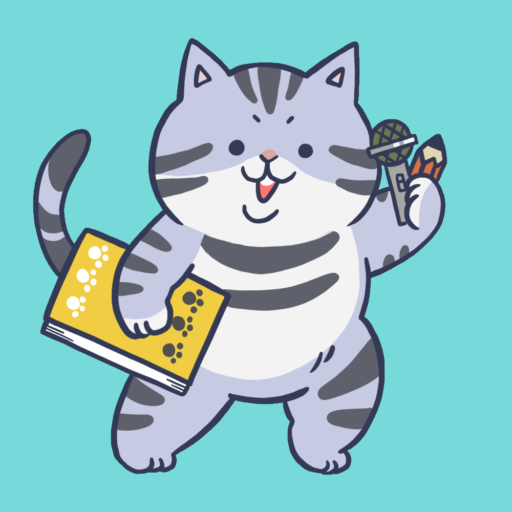
- ゆるるんがモットーの声優ブロガー
- とある事務所のジュニアクラス在籍
- 朗読歴16年
- 地声が低く、少年役・おばちゃん役・おばあちゃん役が得意
すきなところにジャンプできるもくじ
簡単にTwitterの縁取りアイコンを作る方法!
![]()
自分だけの個性的なアイコンを作りましょう♪
作成準備
もし、ご自身が撮影した写真や写真素材をアイコンにしたい場合は、予め写真のデータを『Canva』上にアップロードしておくと作業がスムーズに進みます(^^)/
※後からでもアップロードは可能なので、ご自身のご都合よいタイミングで、下記操作を行い写真のデータをアップロードしてくださいね♪
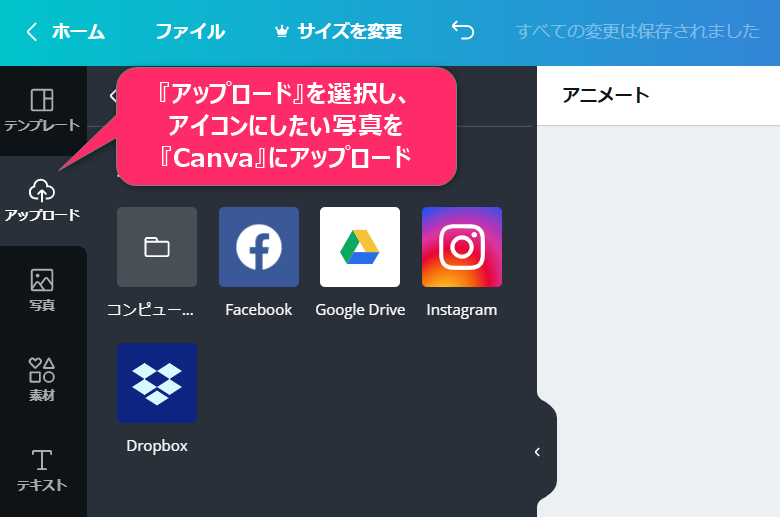
写真を縁取りアイコンにしたい場合の作成手順
では、写真を縁取りアイコンにしたい場合の作成手順をみていきましょう!(^^)/
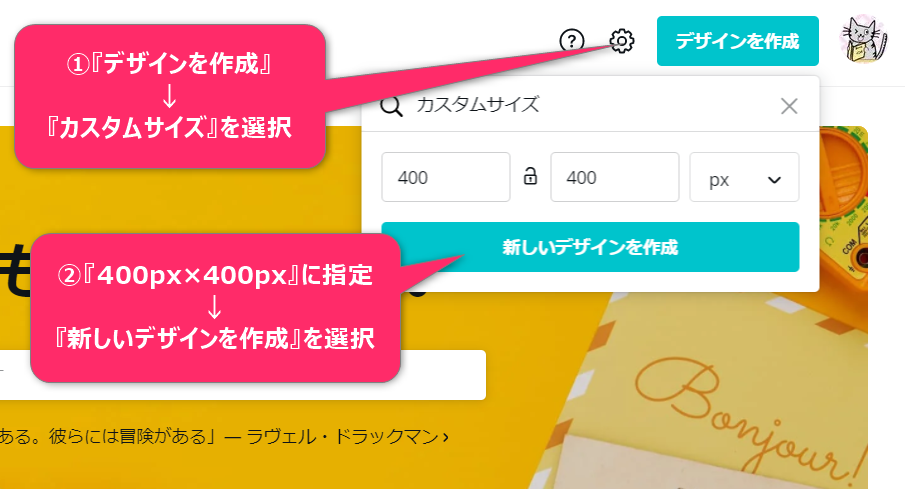

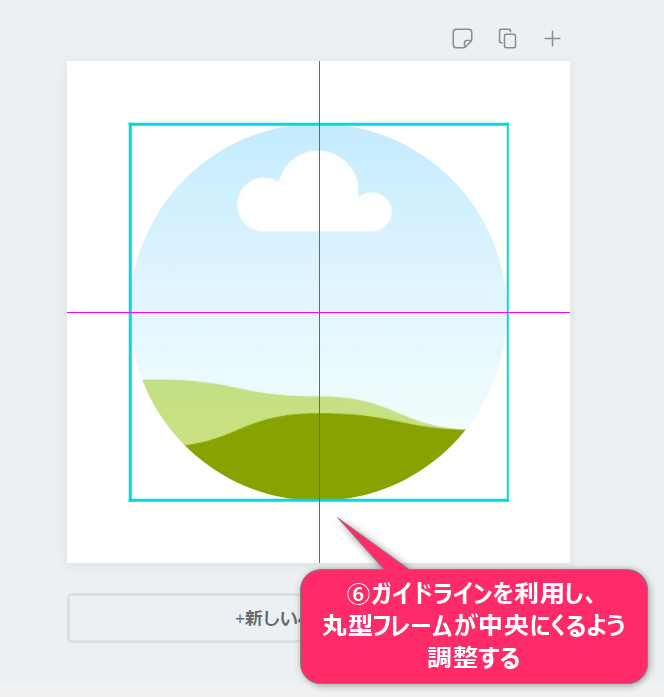
 わくにん
わくにん
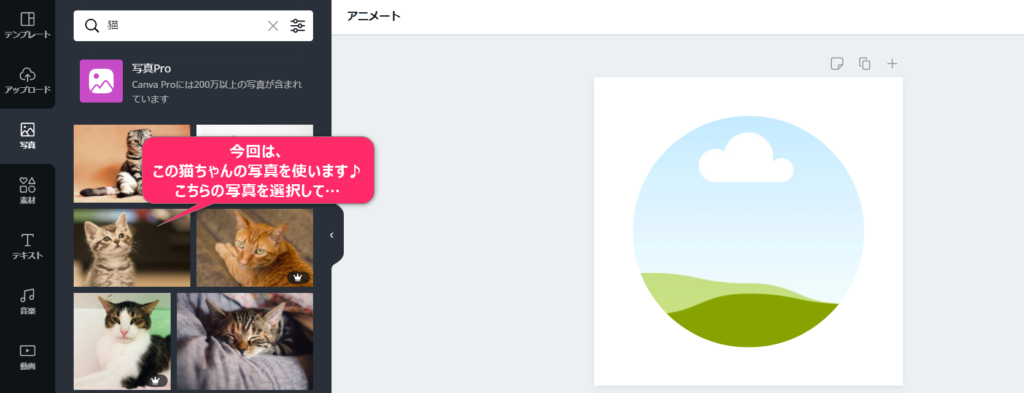
 わくにん
わくにん
『Canva』上に写真のデータをアップロードする必要があります。
冒頭の【作成準備】の画像を参考に、データのアップロードをしましょう!
写真の準備ができたら、作業手順に戻りましょう(^^)/

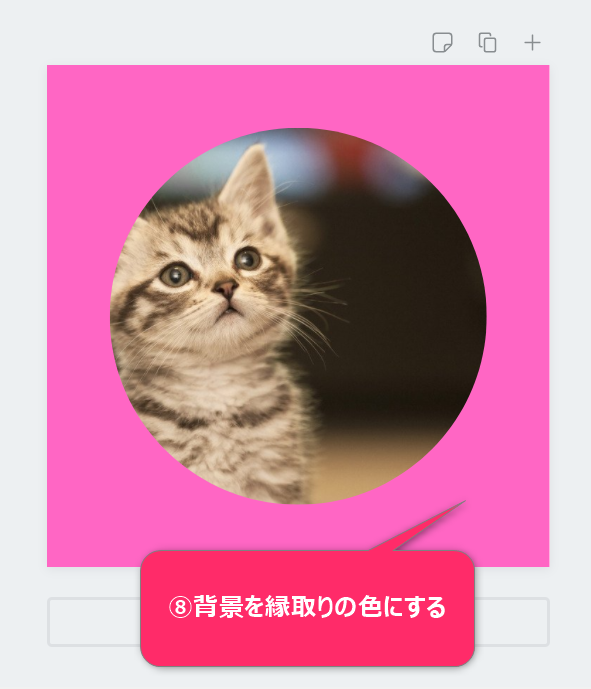
 わくにん
わくにん
色彩調和については後ほど簡単にご説明します!
上記⑧の作業が終われば、Canva上での作業は終了です!✧˖°
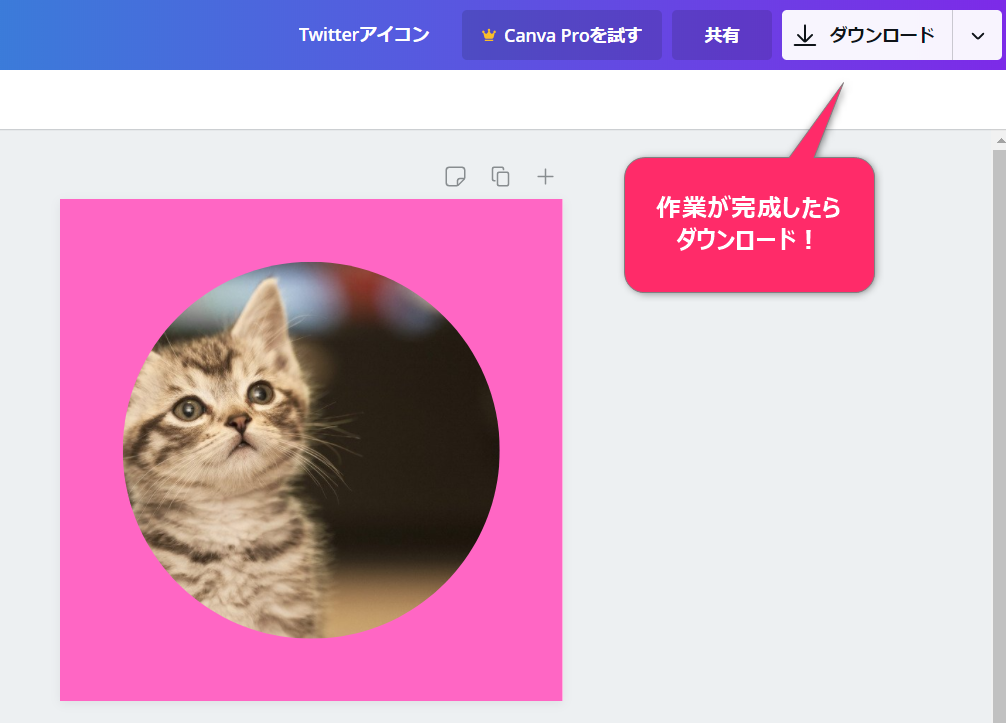
Twitter上でアイコンを設定する
Canvaで作成したデータをダウンロードしたら、あとはTwitter上でアイコンの設定を行うだけです♪
ご自身のTwitterアカウントのプロフィール画面に移動して……
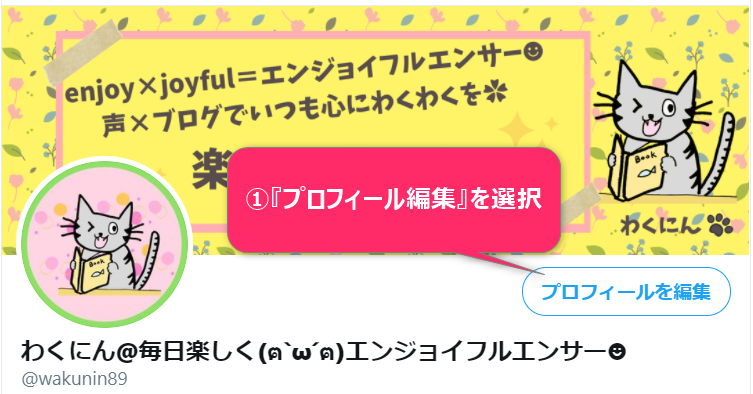
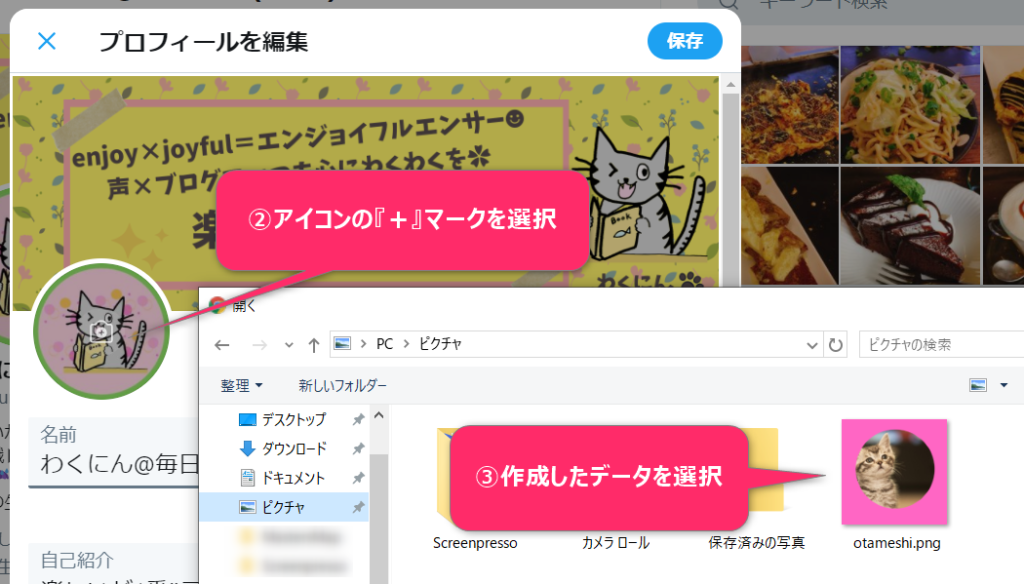
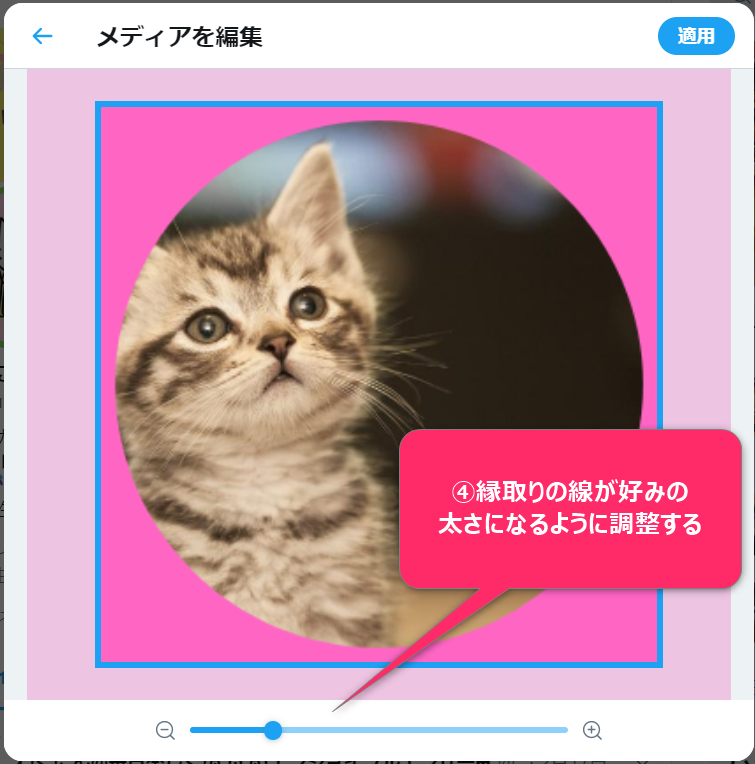
 わくにん
わくにん
ちなみに、一切プラスの値を上げなかった場合……

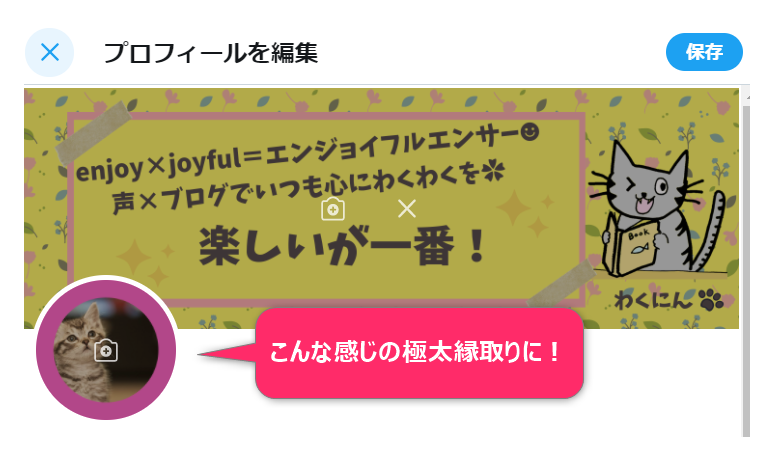
 わくにん
わくにん
イラストを縁取りアイコンにしたい場合の作成手順
イラストを縁取りアイコンにしたい場合も、写真の時と『②400×400pxのデザインを作成する』までは同じ手順です。
まずはそこまで作業してしまいましょう!
背景ありのイラストの場合は、写真の時と同様、丸型フレームを利用して後の手順は写真の時とまったく一緒です!
ですが、透過性のイラスト(背景が透明になるよう加工されているイラスト)の場合、少し手順が異なります。
以下の画像は、透過性のイラストを使って、写真の時と同じ作成手順で作成したものです。
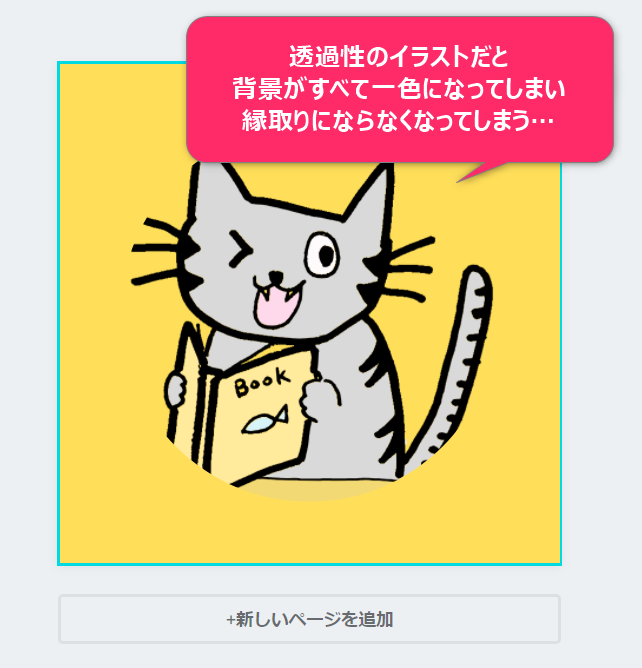

 わくにん
わくにん
イラスト自体の背景と画像全体の背景の色を別の色にする必要があります。
完成図としては☟こんな感じです。
![]()
 わくにん
わくにん

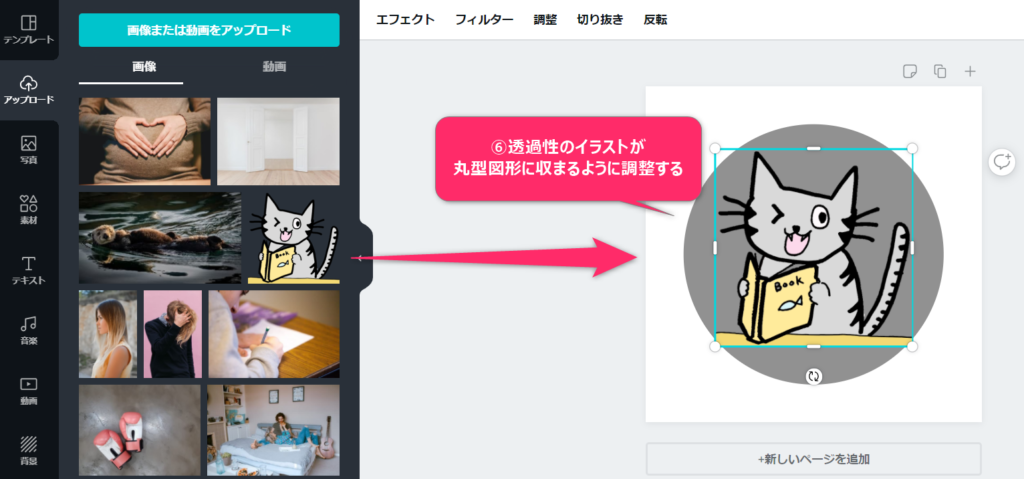
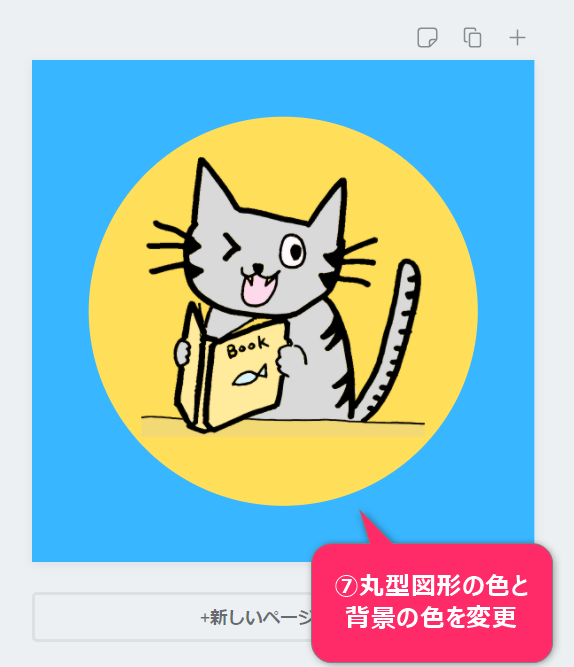
 わくにん
わくにん
あとは、作成したデータをダウンロードして、Twitter上で設定しましょう!
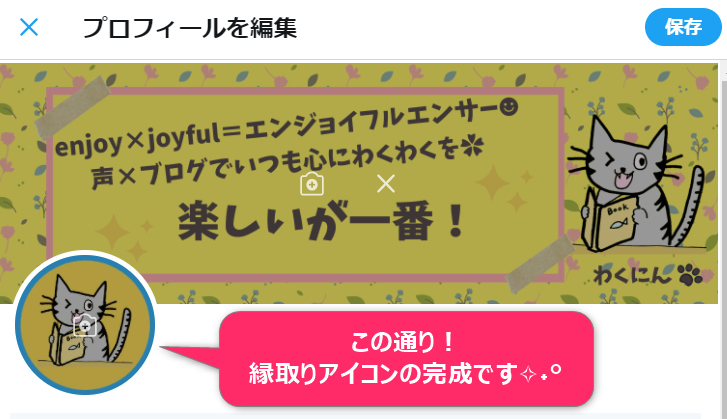
色彩調和について
色彩調和とは、その名の通りいかに色を調和させるか、ということです。
2色以上の色を組み合わせることを配色といいますが、この配色を決める上で大切なのが調和感なんです✿
配色や色の調和感を書き始めると、別の話題になってしますので、詳細はまた別の記事でまとめたいと思いますが
今回の記事用にめちゃくちゃ端的に言うと…
なじむ色の組み合わせより、目を引く色の組み合わせの方がいいよ!!
ということです!!
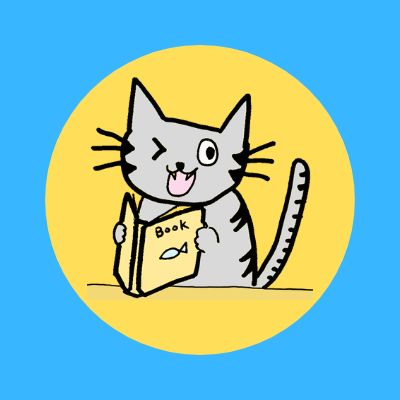
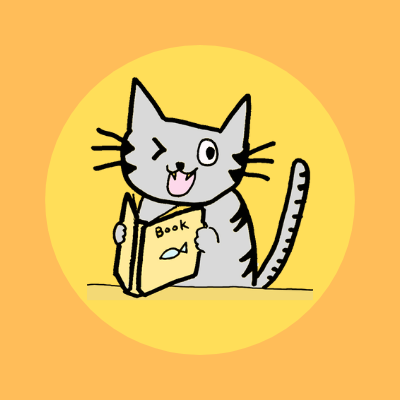
上記2つのアイコン、イラストとして見る分には、右の方が同系色を使っていてまとまりがあるように見えますが、
これを縁取りアイコンにしようとすると……

縁取っている…??(´·ω·`)
という感じになってしまうんですね。
でも、あえて縁取りをハッキリさせたくない!!という場合であれば、もちろん同系色でも問題ないですよ!(^^)/
ただ、目立たせたい!!ということであれば対照色や補色と言われる、別系統の色味を使った方がよいです(*^^)v

ね?♡こちらの方が、縁取りの線がハッキリしていて目立ちますよね(*^_^*)
なので、どのようなイメージのアイコンにしたいかによって、同系色を使うのか別系統の色を使うのかを選択しましょう!
まとめ:Canvaで自分のイメージ通りの縁取りアイコンを作成しよう!
いかがでしたでしょうか?
今回は、無料のグラフィックツール『Canva』を使って、簡単にTwitterの縁取りアイコンを作る方法をご紹介しました(^^)/
色の数だけ本当にたくさんの縁取りアイコンを作ることができますので、
自分の好きなカラーやイメージカラーを考えながら、あなたにピッタリの縁取りアイコンを作ってみてくださいね(*^_^*)
無地の背景がイヤ!という人は、Canva上の素材を使用して背景に模様をつけることもできるので、いろいろ試してみてください♪
ここまでお読みいただきありがとうございました!
また次回の記事でお会いしましょう✿
ドロンなのです★